01系统常用操作介绍
- 格式:doc
- 大小:1.47 MB
- 文档页数:26



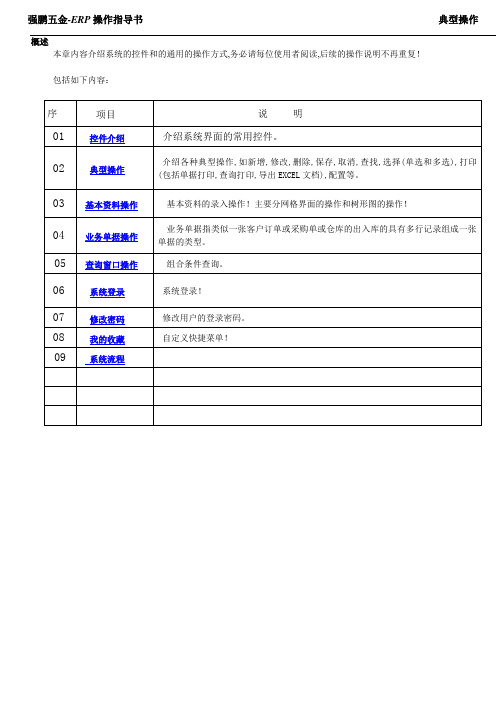
概述本章内容介绍系统的控件和的通用的操作方式,务必请每位使用者阅读,后续的操作说明不再重复!包括如下内容:一1工具栏在窗口的最上面,由多个不同的按扭组成,按扭一般从左往右排列,每个按扭分别表示执行一个不同的操作。
如上图中,按钮分别有有“增加、修改、删除、保存、取消、查找“等等! 点击不同的按扭表示执行不同的操作.有时候一个按扭下面有多个选择2数据控件当前是第1条记录。
从左至右四个箭头按钮依次表示移动到第一条记录;上一条记录;下一条记录;最后一条记录。
3.网格控件6.文本控件8.状态栏5.标签控件7.查找图标6.文本控件用于显示数据,也可以用于输入数据。
一般 情况下在查询窗口和基础数据的窗口中仅显示 数据(基础数据的窗口有可能只显示关键信 息,完整信息在旁边显示).在业务数据的窗口中同时用于输入数据。
4下拉控件用于显示数据或用于选择数据(编辑状态下点右边的箭头会出现所有项目 供选择,如右图),列表的内容由可能是固定的,有可能在其它地方预先设置好。
5 标签控件仅用于显示静态的文字!6文本控件背景色为白色表示可输入内容(代码,,不可修改,视具体情况而定),如下几种情况文本的背景色为灰色:1)信息只显示,不可编辑, 2)系统自动记录或统计,不能手动修改的内容! 比如操作员和操作时间,金额(=数量*单价)3) 只能选择录入的内容,比如上图中的业务跟单,只能点右边的选择图标从系统的用户中选择出来,不能手动输入对应的内容!在其它的操作和查询窗口中,客户或供应商档案等也是只能选择录入,不能直接输入的!7 查找图标表示左边的内容只能选择录入!点击这个图标会出来一个选择窗口。
显示当前的操作状态,以及操作的提示等信息!9日期控件单击控件右端的小箭头,可以出来一个选择日期的界面, 如图上/下两个箭头代表年份,点击上面箭头年份增加,下面的箭头 年份减小。
如图左/右两个箭头代表月份,点击左边的箭头月份减小,点击右边增大。


01系统常用操作介绍目录1系统登录界面 (3)1.1交易管理 (3)1.2权属管理 (3)1.3系统通知 (3)1.4在线提问 (4)2基本录入原则 (5)2.1“数据调用”原则 (5)2.2“一一对应”原则 (5)3.1其他原则 (6)3各业务步骤说明 (8)3.1草拟 (8)3.2申请 (8)3.3反馈 (9)4各栏目录入说明 (10)4.1业务 (10)4.2权证信息 (11)4.3权利人 (11)4.4楼栋和房屋 (13)5常用按钮位置及作用 (15)5.1新增 (15)5.2选楼栋、选房屋 (15)5.3楼盘表 (18)5.4保存 (18)5.5清除 (19)5.6加行 (20)5.7提交 (21)5.8回退 (23)5.9筛选 (24)5.10打印申请表 (24)1系统登录界面1.1交易管理通过用户名、密码及钥匙盘登录系统后,首先进入的是“交易管理”,如下图:1.2权属管理点击“权属管理”,即可申请权属登记的各项业务:1.3系统通知界面右侧有各项系统通知及业务操作指南,操作者可随时查看1.4在线提问交易管理下的“问题与解答”,注册用户在系统使用过程中遇到问题时,可在“问题与解答”中进行网上提问,工作人员会在线解答。
2基本录入原则2.1“数据调用”原则数据调用是使用交易权属系统操作的基本原则,具体要求如下:以X开头的产权证或已在系统中办理过业务的产权证直接通过权证号调用数据办理。
对于未在系统中办理过任何业务的老房产证在系统中首次办理业务,即俗称“老房新案”,录入楼栋和房屋时,先通过系统中“无权利楼盘管理—>现楼盘管理—>现楼盘反馈”中查找系统中是否存在当前办理业务的房屋,(1)若已存在,则记录该房屋序号,在录入时直接通过房屋序号调用办理;(2)若不存在该房屋,但存在申请办理房屋所在楼栋的信息,则记录该楼栋序号,在录入时直接调用楼栋,然后录入房屋信息即可;(3)若通过查询未搜索到楼栋和房屋的信息,则交由楼盘组通过“无权利楼盘管理—>现楼盘管理—>无权利现楼盘新建”建立当前的楼栋和房屋,并告知录入人员正确的房屋序号,由录入人员调用房屋信息办理业务。
2.2“一一对应”原则一一对应原则是指,在录入任意信息时,必须保证一条记录只对应一条信息,不能将多条信息录入到一条记录中。
对于房产证、规划证、土地证、权利人、楼栋、房屋等任意人和证件的信息在计算机中必须是一条记录对应一条信息。
存在多个人、证件或楼栋房屋的情况下,通过点击业务信息界面最下端的“加行”链接,根据实际需要设定数量后,业务界面即弹出相应录入栏目供录入。
比如:办理四套房屋的买卖,分别对应两个大产权证,两个楼栋,则点击“加行”,将所有权证设置为“2”,楼栋设置为“2”,房屋设置为“2”,系统自动弹出录入框,逐一输入信息即可。
若一栋楼下的房屋信息超过5套,则当前界面不显示房屋录入界面,须点击楼栋一栏的“详细”链接进入房屋信息的录入和查看界面。
再如:存在多个“权利人”和“权利人的代理人”,同样通过“加行”实现一一对应原则。
两个人按份共有一套房产,现要出售,不能亲自到场办理委托给第三人,则将转出方设置为“3”,把权利人类别分别设置为“转出方、转出方共有人、转出方委托代理人”,对应录入即可。
3.1其他原则(1)所有字段信息必须录入全称,并只能用简体汉字、半角英文字母、半角英文数字和半角英文减号填写,且不能加入空格。
比如军官证上记载为“编号:装文字第0000号”,则在权利人一栏录入时证件号码须录入为“装文字第0000号”,不允许录入“编号”二字和空格,也不允许录入为“0000”等简称。
(2)若名称中含无法识别的生僻字,则录入空格,相关证书输出时手写填入,加盖公章。
(3)申请表等表单打印时需要调整表格行高和列宽,使之完整显示打印,其中申请表须在申请步骤打印(4)外网用户在申请步骤完成后需点击提交,登记部门才能受理,若需要查看业务信息可在反馈中查询。
[注:建议操作者在信息录入过程中即时保存]3各业务步骤说明3.1草拟用于编辑新增业务的相关信息,所有登记业务均只能在草拟步骤进行填写及编辑修改。
3.2申请草拟步骤提交后,业务即进入申请步骤。
在该步骤点击【详细】,可对填报信息进行查看,但不可编辑修改。
如核对网上信息无误,可将业务再次提交。
提示:如申请提交后,发现填写信息有误,申请人可自行撤销已提交业务。
可撤销的业务指业务步骤已提交至“受理”,但尚未到登记部门办理(即登记部门尚未取件)的业务。
操作方法:在各登记业务“申请”步骤点击“撤销”按钮(详细操作见系统通知:103.系统新增自行回退业务的功能)。
3.3反馈用于查看在各业务步骤的业务信息记录,该步骤只可以查询信息,不能编辑和修改业务。
4各栏目录入说明4.1业务以下针对系统“业务”一栏的主要字段设置说明录入方法(1)上报组织:根据房产所在辖区,选择上报登记机关名称。
请操作者在业务提交前认真核对是否正确选择,否则将影响业务受理;(2)业务编号:无需填写,草拟新增业务信息后,点击保存由系统自动生成;(3)业务细类:根据申请办理的业务,按照《房屋登记规范》规定选择相应的业务细类;(4)业务流程:根据选择的业务细类选择对应的业务流程(一级办理、二级办理……),若不清楚如何选择可保留系统默认设置,由登记工作人员在受理步骤进行选择;(5)共有方式:所有权人仅一个选择“单独所有”,所有权人有多个并设定共有份额则选择“按份共有”,所有权人有多个不设定共有份额则选择“共同共有”;(6)产权来源:按照实际情况填写;(7)土地使用类型:按照实际情况填写;(8)房屋性质:按照实际情况选择。
4.2权证信息房屋所有权证号:请填写房屋所有权证号全称,例如:“京房权证海私字第000001号”,不可以简写。
注:如产权证中含有年份或成本、标准等字样,请与房屋所在区登记部门确认权证号录入规则。
土地使用权证、规划许可证等相关证书信息:请填写证书证号全称,例如:“京海国用 (2006出)第0001号”,不可以简写。
证书信息填写规则:系统中不存在的证书信息,可直接在业务办理过程中填写保存,当业务办结完成后,证书信息在系统中已存在,后续使用需通过【选证书】调用信息,不可以在证书界面中录入,否则系统会提示“违反唯一约束条件”。
如果录入证书不能保存,并且【选证书】也筛选不到,可能是其它已录入了相关证书信息的业务正在办理过程中,尚未完成。
请自行查证预售许可或初始登记等业务中是否已录入了相关证书信息,需将占有业务删除或办结完成后再按时上述规则操作。
4.3权利人权利人是指拥有所有权或他项权等各种权利的人,这里的人是指自然人(以下称个人)和法人(以下称为单位)。
以下针对系统中关于权利人设计的字段分别说明录入方法。
(1)权利人类别:设定当前录入权利人的类别,比如转移登记-存量房买卖-业务中输入卖方信息时此字段设定为“转出方”;(2)单位个人:按照实际情况选择;(3)权利人性质:对于个人,请根据实际情况选择本市城镇居民、本市非城镇居民、外省市个人、华侨、香港同胞、澳门同胞、台湾同胞、军人、外国个人、外国记者、其他之一填写;对于单位,请根据实际情况选择北京行政事业机构、北京企业、中央行政事业机构、中央企业、外地行政事业机构、外地企业、港澳机构、台湾机构、外国机构、其他之一填写;(4)证件类别:按照申请人提交的证件正确选择类别(居民身份证、护照、来往大陆通行证……);(5)证件号码:按照申请人提交的证件记载信息填写,比如买房人张三持居民身份证购买房屋,则将张三身份证号填写至转入方“证件号码”输入框;(6)权利人名称:按照申请人提交的证件记载信息填写该申请人的姓名或者该申请单位的名称全称,若名称中含无法识别的生僻字,则录入空格,相关证书输出时手写填入,加盖公章。
该字段涉及权利归属,请操作者切实按照提交证件准确填写;(7)权利人序号:系统自动生成;(8)联系电话:据实填写;(9)联系地址:据实填写;以上字段录入完毕保存后,点击“详细”,系统自动弹出对话框,将该权利人的“国籍”、“出生日期”和“性别”字段根据实际情况填写完整。
4.4楼栋和房屋楼栋和房屋的录入界面是根据现实中“房屋从属于楼”设计的,一栋楼下可以有任意多套房屋,只须通过“加行”操作进行房屋的增加。
同时,楼栋信息不允许新增,必须从系统中选择(具体操作详见系统通知63.关于取消外网用户新增楼栋权限的通知)。
如房屋在系统中不存在,则可以在业务界面直接添加。
针对系统中关于楼栋和房屋设计的字段分别说明如下:楼栋主要字段:(1)楼栋序号:系统自动生成;(2)区县+街道+院门牌号+幢号:四个字段相加合称为楼栋坐落,指公安部门核发的楼栋地址;(3)地上层数:指该楼栋地上层数,只允许填写英文数字;(4)地下层数:指该楼栋地下层数,只允许填写英文数字,有的测绘图表地下层数用“-”表示,系统中不输入;房屋主要字段:(1)房屋序号:系统自动生成;(2)室号/部位:也可称为“房号”,按照测绘图表填写;(3)自然起始层和自然终止层:指房屋实际所在层,填写起始层和终止层时,一定要从低往高填写,且起始层为地下时,需填写“-”+层数(此处与楼栋层数填写规则不同)。
例如:申请房屋在1层,则自然起始层填“1”,自然终止层填“1”,若是地下2层至地上4层的复式房屋,则自然起始层填“-2”,自然终止层填“4”;(4)建筑面积:按照测绘图表填写;(5)套内面积:按照测绘图表填写;(6)公摊面积:系统自动生成;(7)户型(间数):按照实际情况选择;(8)规划用途:按照《建设工程规划许可证》或房屋所有权证填写;(9)使用用途:按照实际情况填写;(10)结构:按照测绘图表填写(11)原所有权证号:选择该套房屋对应的所有权证号,若不选择,提交时系统报错“存在没有维护所有权证号的房屋您不能提交”。
5常用按钮位置及作用5.1新增位置:在每个登记业务模块的“草拟”步骤。
作用:通过“新增”网上申请房屋登记业务。
提示:一笔登记业务通过“新增”保存生成业务编号后,在办结完成前可直接通过业务编号进入该业务的详细信息,无需重复新增。
5.2选楼栋、选房屋位置:在业务的详细信息界面右侧下方。
作用:选择系统中已存在的楼栋或房屋办理业务。
1、选楼栋的方法:新增一条业务直接点击保存,系统自动生成“业务编号”后,点击网页最下面的“选楼栋”:在弹出界面筛选要办理业务的楼栋,在相应楼栋前的方框中打勾,点击【保存】:点击【保存】后,待选楼栋即在界面消失,点击【关闭】,业务界面将自动刷新,即可看到要办理业务的楼栋。
提示:如系统中不存在要办理业务的楼栋信息,或存在多个,无法确定正确楼栋,请直接与各登记机构的楼盘管理组联系,由相关人员告知正确楼栋序号后,再通过“选楼栋”筛选正确楼栋信息。